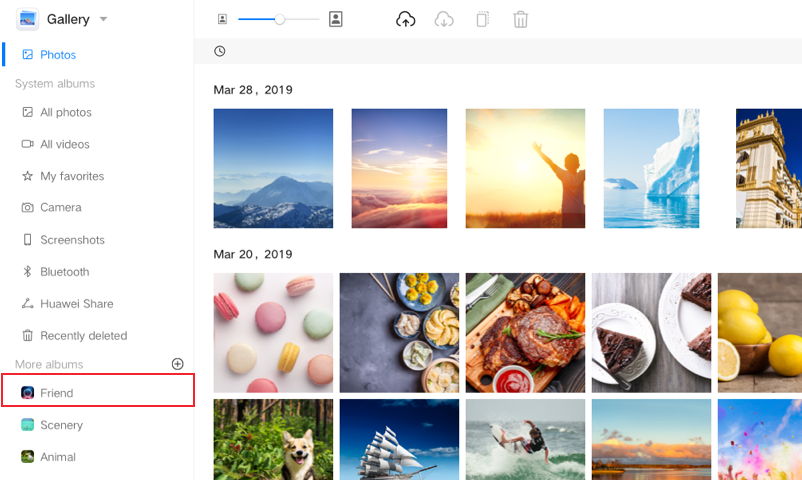Cloud 上でギャラリーを管理する方法
| Cloud 上でギャラリーを管理する方法 |
写真のアップロード
cloud.huawei.comにログインし、ギャラリー にアクセスします。アルバムをクリックし、ページの上部の アップロード ボタンをクリックして、写真をアップロードします。または、写真を ギャラリー ページ内にドラッグします。これで、アルバムを選択するように求めるプロンプトがダイアログボックスに表示されます。
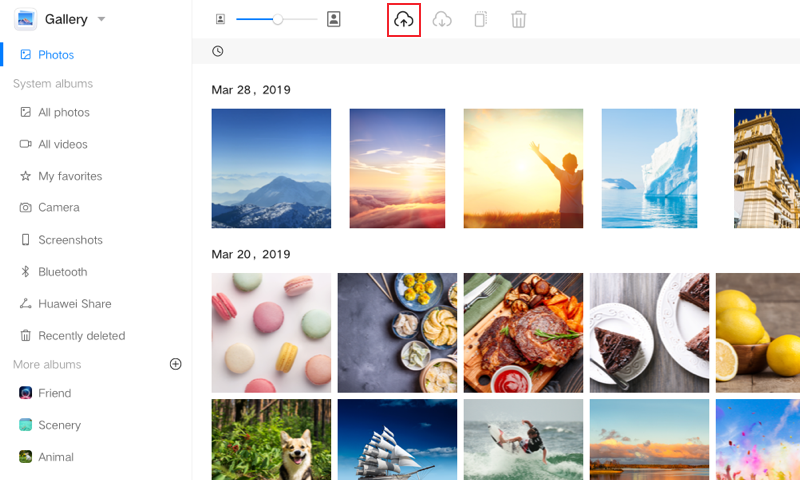
写真やビデオのダウンロードや削除
cloud.huawei.comにログインし、ギャラリー にアクセスします。1つの写真やビデオを選択するか、ShiftキーまたはCtrlキーを押したままにして複数の写真やビデオを選択します。次に、ダウンロード または 削除 をクリックします。
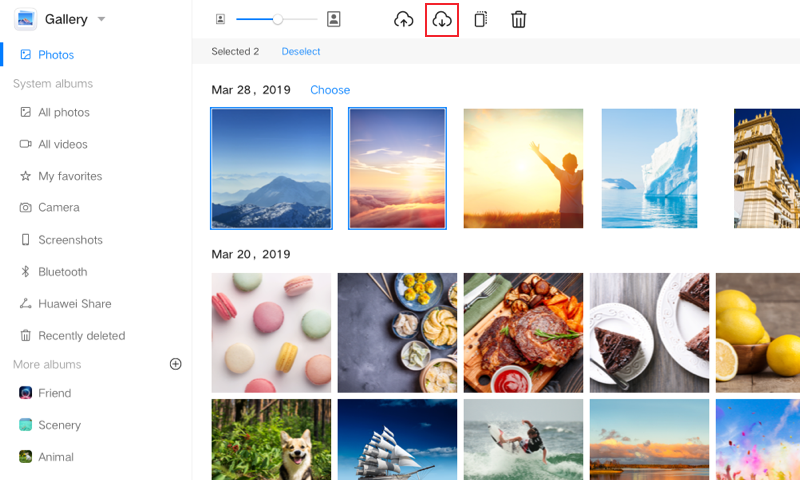
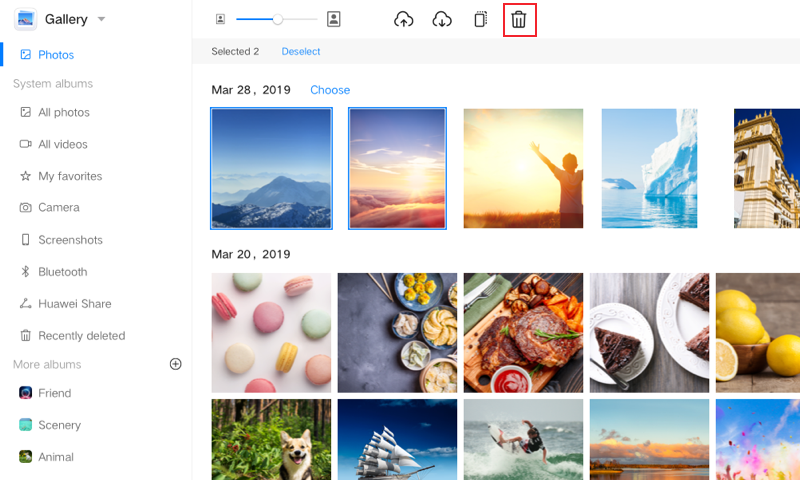
写真やビデオの移動
cloud.huawei.comにログインし、ギャラリー にアクセスします。ShiftキーまたはCtrlキーを押したままにして複数の写真やビデオを選択します。上部の 移動 ボタンをクリックし、ドロップダウンリストから対象のアルバムを選択します。または、選択した写真やビデオを対象のアルバムにドラッグします。
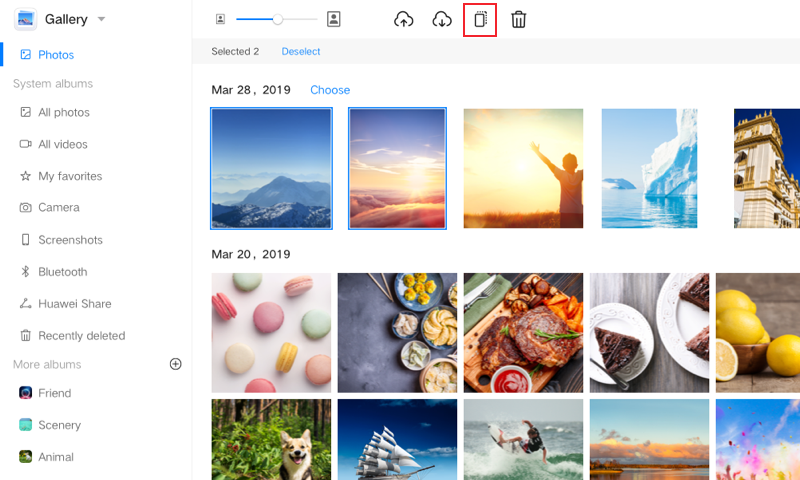
アルバムの作成
cloud.huawei.comにログインし、ギャラリー にアクセスします。アルバム の横の "+" 記号をクリックします。アルバム名を入力し、空の領域をクリックするか、Enterを押します。

アルバムの削除
cloud.huawei.comにログインし、ギャラリー にアクセスします。アルバムをダブルクリックします。削除 をクリックして、アルバムを削除します。
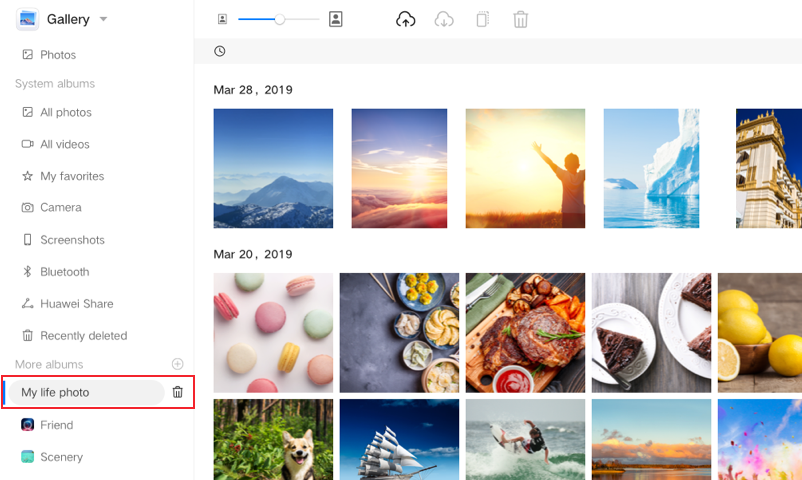
最近削除した写真やビデオの修復
cloud.huawei.comにログインし、ギャラリー にアクセスします。ページの右側にある 最近削除したファイル のアルバムをクリックして、最近削除した写真やビデオを表示します。写真やビデオをクリックし、上部の 復元 ボタンをクリックします。写真やビデオが、削除元のアルバムに移動します。
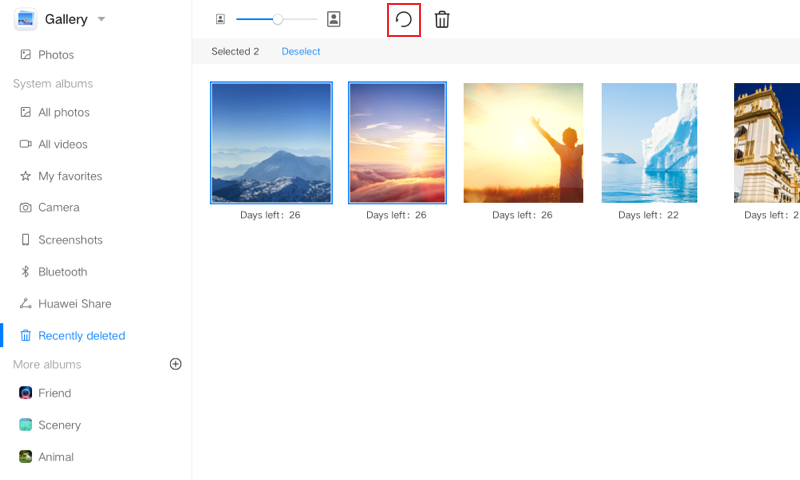
アルバムの名前変更
cloud.huawei.comにログインし、ギャラリー にアクセスします。アルバムをダブルクリックします。アルバム名を編集します。次に、空の領域をクリックするか、Enterを押します。